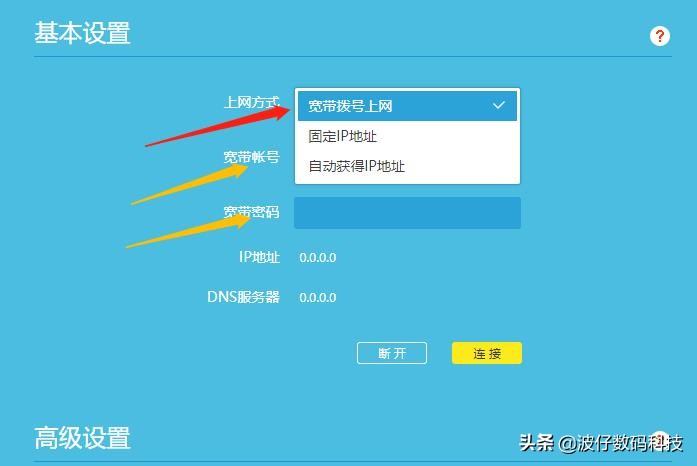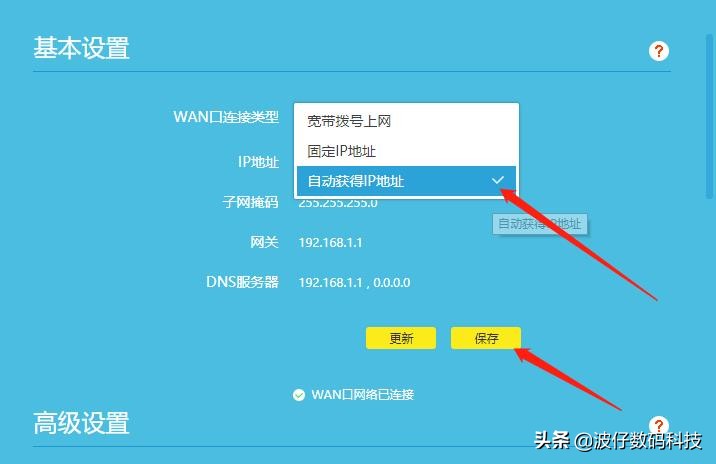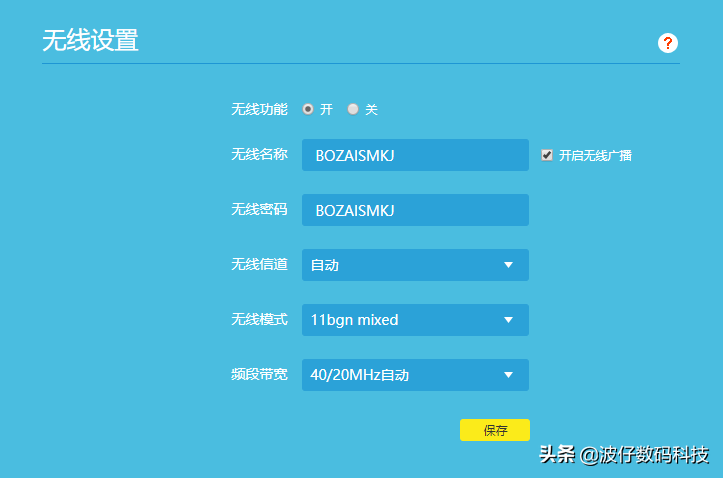现在网络是我们每个家庭必要的途径工具,上网、看电视、学习、工作这些都离不开网络。更普及的是我们的智能手机,手机已成了人人的必需品,而无线WiFi上网就更不用说了,它可以节省我们更多的流量,它没有任何的流量限制,随时随地想上就上。因此,我们就得购买可以发射无线WiFi信号的设备,必然,那就是我们常用到的无线路由器。
当我们把新无线路由器买回家时,很多朋友根本不了解也不知道这路由器还需要设置,以为买回家接上家里的宽带直接插上网线就可以使用,结果无法上网。
实际上,买回家的新路由器是需要进行设置一下才可以上网的,
具体如何设置呢?简单几步分享给大家参考。
一、
打开路由器的管理地址,进入路由器管理页面,这里我以TP路由器为例。很多朋友也不知道路由器的管理地址是什么,在哪里?很简单,把路由器反过来,在路由器的背面标签上就有。
二、
打开管理页面之后,新的路由器一般是需要自己设置一下路由器的登录密码,这里你可以设置一下你自己容易记住的路由器登录密码(注:不是无线密码)。
三、
进入路由器管理页面后,这里有两点需要注意的:
第一点,询问你家的宽带运营商是否有单独的宽带账号和密码,如果有,当时安装宽带的安装师傅应该会给到你宽带的账号和密码,这里的上网方式我们就需设置为“宽带拨号上网”,将你的宽带账号和密码填入进去,再按步骤操作即可。
第二点,如果没有宽带账号和密码的,那应该是在你家光纤猫里安装师傅就已经设置好,那这里的上网方式就需设置为“自动获取IP地址”再点击保存即可。
四、
路由器有下一步骤的提示,我们只要根据提示一步一步进行设置,上网方式设置完成后,下一步我们就可以进行无线设置了,这里将设置你的无线WiFi的名称和密码,想一个创意点的名称,好记点的密码吧。设置好后点击保存即可!
好了,现在可以关闭路由器管理页面,试试手机连接一下你刚设置的无线名称上网吧!
以上教程由“WiFi之家网”整理收藏!
原创文章,作者:路由器教程,如若转载,请注明出处:https://www.224m.com/218956.html